Puede ser divertido y útil para ordenar alrededor del Asistente de Google con comandos simples como "Ok Google, enciende las luces" y ver tus palabras transformadas en acciones. Sin embargo, ¿sabía que puede hacer mucho más que simples comandos únicos? Al configurar y utilizar la función Rutinas de Google Home y Google Assistant, puede activar procesos y actividades complejos con una simple acción o frase. Te mostraré cómo en los pasos a continuación.
Productos utilizados en esta guía
- Utilidad máxima: Nest Hub Max ($ 230 en Best Buy)
- Asistente en tu bolsillo: Google Pixel 4 (Desde $ 550 en Amazon)
Cómo configurar y administrar un Preestablecido rutina
Google ha creado varias rutinas preestablecidas, incluidas opciones como Buenos días, Hora de dormir y Viajar al trabajo.
- Abre el Aplicación Google Home en su teléfono inteligente.
- Toca el morado Rutinas icono
-
prensa editar a seleccione un dispositivo para jugar rutinas.
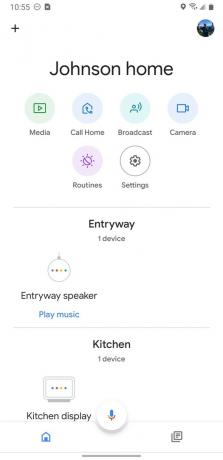

 Fuente: Jeramy Johnson / Android Central
Fuente: Jeramy Johnson / Android Central - Toque en uno de los sugerencias de rutina preestablecidas (aquí haré tapping en la rutina Buenos días).
-
El Asistente de Google le mostrará cómo configurar y personalizar esta rutina preestablecida.
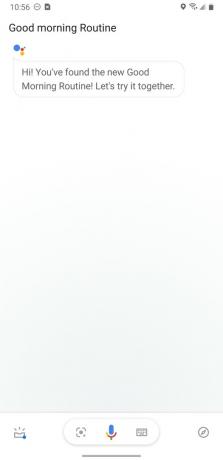
 Fuente: Jeramy Johnson / Android Central
Fuente: Jeramy Johnson / Android Central - Cuando esté listo, toque el Personalizar la rutina de buenos días en la parte inferior de la pantalla.
-
Aquí puedes seleccionar o deseleccionar cualquiera de las opciones preestablecidas a su gusto.
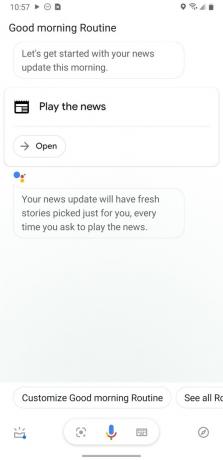
 Fuente: Jeramy Johnson / Android Central y Jeramy Johnson / Android Central
Fuente: Jeramy Johnson / Android Central y Jeramy Johnson / Android Central
Ahora ha configurado y personalizado su primera rutina con el Asistente de Google. Si desea realizar cambios en esta rutina en cualquier momento, simplemente regrese a la pantalla de inicio de la aplicación Google Home, toque el icono Rutinas y luego toque Administrar rutinas. A partir de ahí, podrá personalizar aún más sus rutinas.
Cómo configurar y administrar un nuevo rutina
Si no le gusta ninguna de las rutinas preestablecidas, puede crear una propia.
- Abre el Aplicación Google Home en su teléfono inteligente.
- Toca el morado Rutinas icono
-
Toque en Administrar rutinas en la parte inferior de la pantalla.
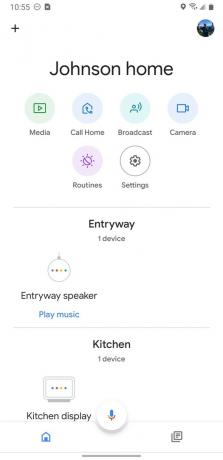
 Fuente: Jeramy Johnson / Android Central
Fuente: Jeramy Johnson / Android Central - Toque el + Agregar una rutina en la parte superior de la pantalla.
-
Aparecerá una nueva pantalla donde puedes agregar comandos para el Asistente de Google. Mi orden es "Bebida, bebida".


 Fuente: Jeramy Johnson / Android Central
Fuente: Jeramy Johnson / Android Central - Ahora, establecer un día y una hora para tu rutina. Puse el mío para las 5 p.m. el viernes.
-
Próximo, establecer las acciones el asistente tomará. Aquí, lo hago responder con "Son las 5 en punto en algún lugar".


 Fuente: Jeramy Johnson / Android Central
Fuente: Jeramy Johnson / Android Central -
Finalmente, agregue algunos medios o audio a la respuesta. Le pedí al Asistente de Google que juegue a Margaritaville.

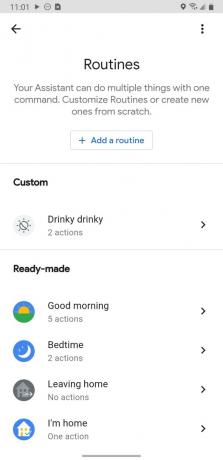 Fuente: Jeramy Johnson / Android Central
Fuente: Jeramy Johnson / Android Central
Al igual que con las rutinas preestablecidas, puede realizar cambios en las rutinas que crea en cualquier momento yendo a la pantalla Administrar rutinas y ajustando los comandos, acciones y otros parámetros.
Nuestras mejores selecciones de equipos
Ahora que sabe cómo configurar, administrar y crear nuevas rutinas con el Asistente de Google, asegúrese de tener el equipo más reciente y mejor de Google para ejecutarlo. Recomiendo el Nest Hub Max para tu hogar y el Pixel 4 para llevar.
Jeramy Johnson
Jeramy se enorgullece de ayudar Mantenga Austin raro y le encanta ir de excursión en las colinas del centro de Texas con un taco de desayuno en cada mano. Cuando no escribe sobre dispositivos inteligentes para el hogar y dispositivos portátiles, está defendiendo su relación con sus asistentes de voz inteligentes ante su familia. Puedes seguirlo en Twitter en @jeramyutgw.
